W przypadku korzystania np. z dodatku NoScript należy odblokować skrypty na stronie.


Instalację rozpoczynamy od pobrania najnowszego instalatora programu AllSys. W systemie Windows uruchamianie plików *.jar jest domyślnie przypisane do aplikacja javaw.exe, możemy dzięki temu bezpośrednio z przeglądarki rozpocząć instalację programu poprzez opcję Otwórz plik.
Jeżeli aplikacja AllSys lub instalator nie uruchamia się należy naprawić przypisanie plików *.jar do Javy aplikacją jarfix, ( szczegóły i najnowsza wersja programu na stronie autora aplikacji jarfix ).
Jeżeli instalator domyślnie otwierany jest przez program WinRAR, to należy na czas instalacji odinstalować WinRAR'a ( w panelu sterowania Windows ).
Po pobraniu instalatora, należy pobrany plik otworzyć, w przypadku najnowszej przeglądarki Firefox lub Chrome z folderu pobierania, w przypadku Microsoft Edge lub Internet Explorer instalator można otworzyć bezpośrednio z programu ( należy wtedy cierpliwie poczekać 2-3 minuty na zakończenie skanu bezpieczeństwa Windows ).
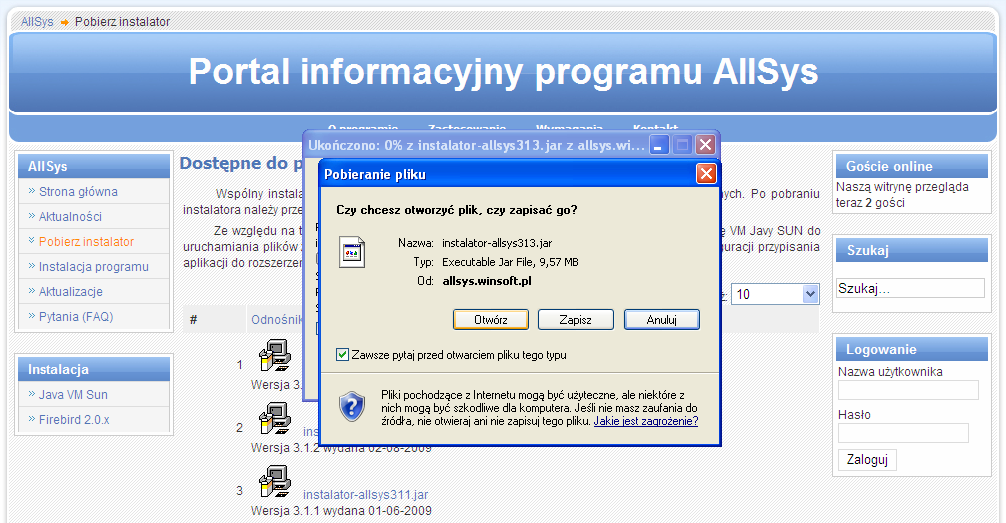
Po kliknięciu OK zostanie uruchomiony wcześniej pobrany instalator
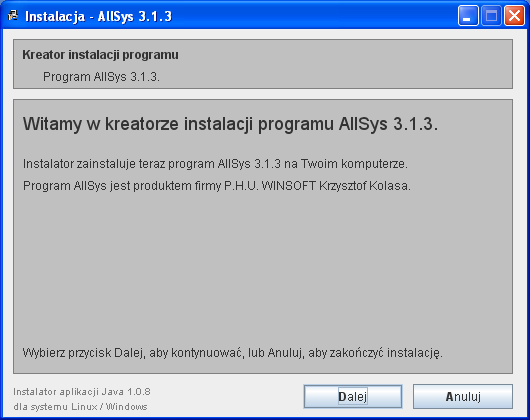
Przyciskamy dalej aby uzyskać kolejne informację i zatwierdzić kolejne parametry instalacji:
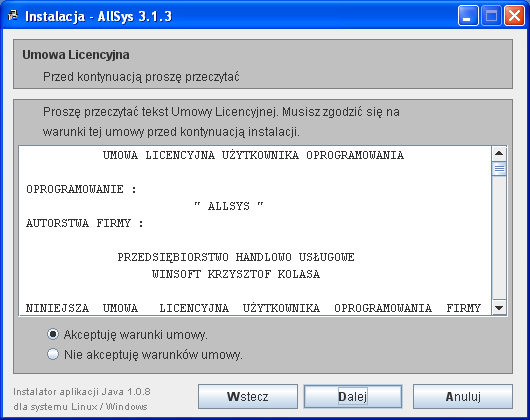
Należy przeczytać licencję, zaznaczyć: Akceptuję warunki umowy i przycisnąć Dalej dla kontynuacji instalacji
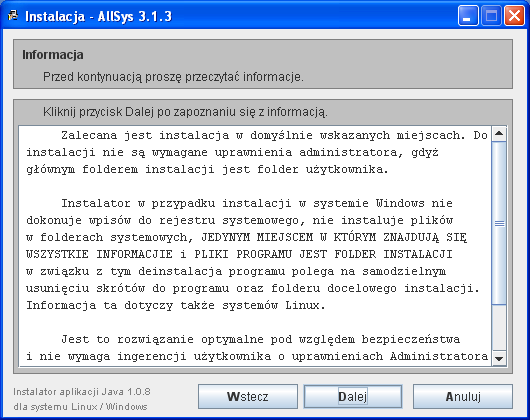
Zalecenia instalacyjne i dodatkowe informacje techniczne, po przeczytaniu przyciskamy Dalej

Wybieramy folder instalacji ( zalecany dowolny folder w obrębie folderu domowego ), przyciskamy Dalej
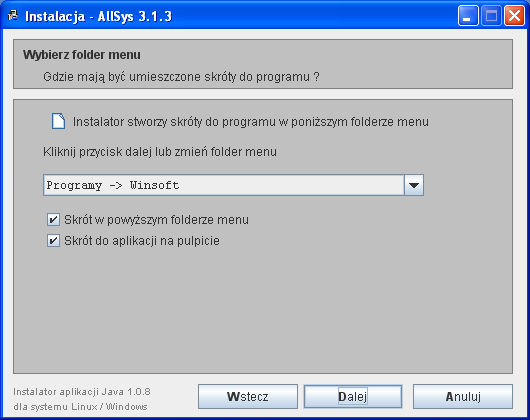
Wybieramy miejsca na skróty do programu w menu systemowym i na pulpicie
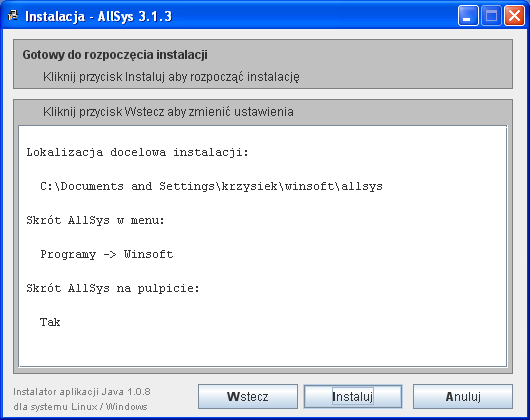
Po zebraniu wszystkich danych instalator jest gotowy do instalacji aplikacji AllSys, przyciskiem Instaluj rozpoczynamy proces
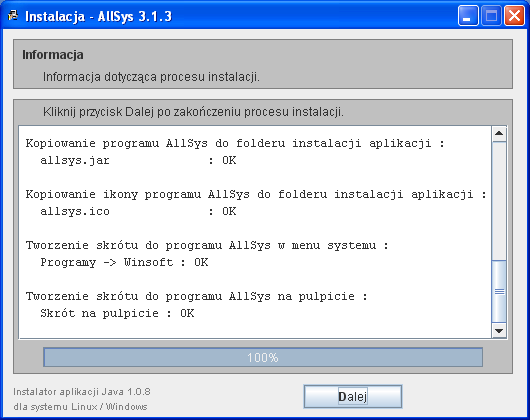
W przypadku prawidłowo zainstalowanej aplikacji aktywowany jest przycisk Dalej
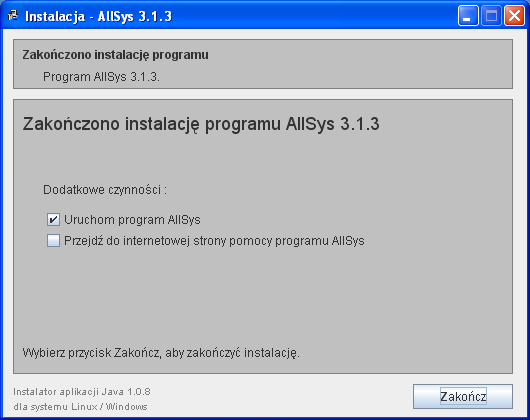
Zakończenie instalacji aplikacji AllSys
© 2025 Winsoft Sp. z o.o.
Designed by Filip Kolasa